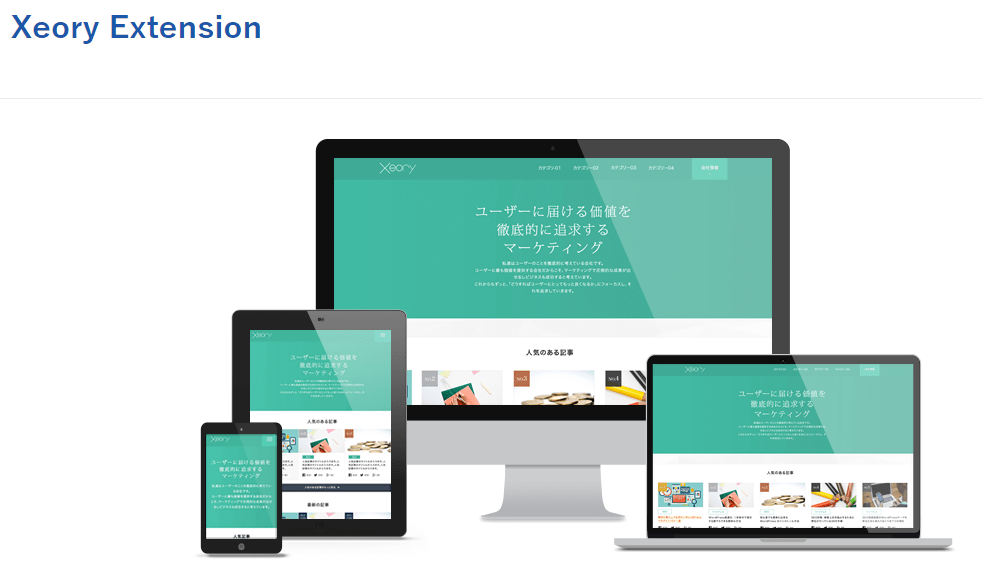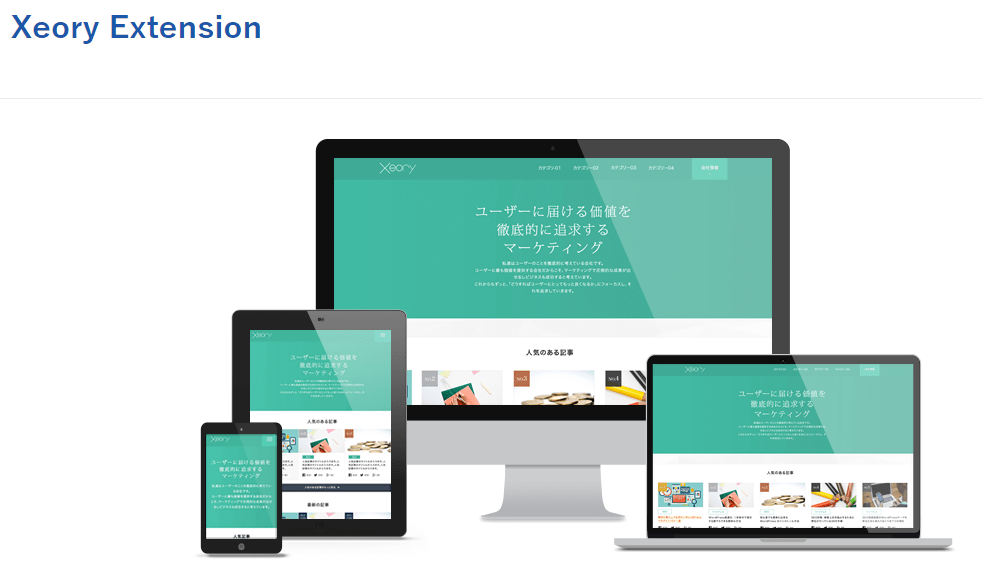
WordPressのサイトデザインにテーマは欠かせないものです。
WordPressをはじめた頃は、どんなテーマがいいのか迷ってついつい多くのテーマをインストールしてしまいがち。
しかし、不要なテーマが多いと「容量がかさばる」「更新が手間」など多くのデメリットがあります。
使っていないテーマを削除して、WordPressを整理しましょう。
今回の記事では、テーマを削除するメリットやテーマの削除方法について解説します。
WordPressで使っていないテーマを削除するメリット
WordPressで使っていないテーマを削除することは、3つのメリットがあります。
- 容量の節約
- 更新の必要がなくなる
- パフォーマンスの改善
特に、2番目の更新の必要がなくなることは大きいです。
使っていない不必要なテーマを削除して、WordPressの構成をシンプルにしましょう。
容量を節約できる
WordPressのテーマの容量は、大きなものから小さなものまでさまざまです。
たとえば、日本語の無料テーマで多機能を誇る「Cocoon」は、親テーマで32MBの容量があります。
多くのテーマをWordPressにインストールしたままだと、サーバーの容量を圧迫します。
特に、容量の小さいレンタルサーバーの場合、不要なテーマは積極に削除しましょう。
更新の必要がなくなる
WordPressには更新があります。
WordPress本体、プラグイン、テーマが更新の対象です。
WordPress本体やプラグインは自動更新が設定できますが、テーマだけは手動で更新する必要があります。
不要なテーマをインストールしておくと、テーマの更新がいちいち通知されます。
更新通知を無視すると、重要な更新を見逃しかねません。
しかし、不要なテーマ自体を削除してしまえば、更新通知も発生しません。
パフォーマンスの改善につながる
WordPressはバックエンドでテーマやプラグイン、WordPress本体の更新があるかどうか確認します。
バックエンドの動作が少なくなれば、それだけサーバーへの負担が少なくなるでしょう。
不要なテーマやプラグインはできる限り削除するべきです。
WordPressを整理することで、パフォーマンスの改善につながります。
WordPressのテーマの削除方法
WordPressのテーマの削除方法は2つあります。
- 管理画面からテーマを削除
- FTPでテーマを削除
テーマを削除する場合、基本的には管理画面からの操作をおすすめします。
FTPからだと、使っているテーマや親テーマも削除できてしまうためです。
それぞれの削除方法について解説します。
管理画面からテーマを削除
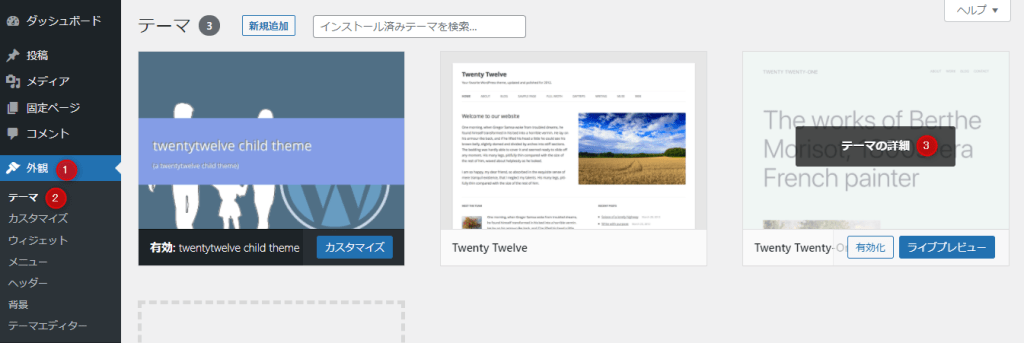
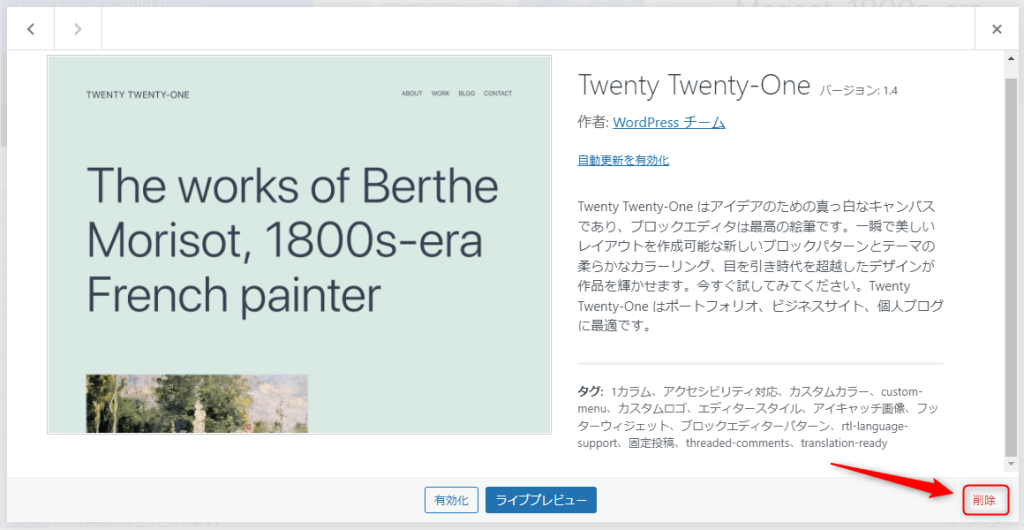
WordPressの管理画面からテーマを削除するには、以下の手順を行ってください。
- 管理画面の左サイドバー「外観」→「テーマ」を開く
- 使っていないテーマの上にカーソルを合わせ「テーマの詳細」をクリック
- 画面右下にある「削除」をクリック
- 「本当にこのテーマを削除しますか?」とポップアップされるので「OK」をクリック
管理画面からテーマを削除する場合、使っている子テーマやその親テーマには削除ボタンが表示されません。
そのため、必要なテーマを間違って削除することはないでしょう。
多くの場合、管理画面からの削除をおすすめします。
FTPを使ってテーマを削除
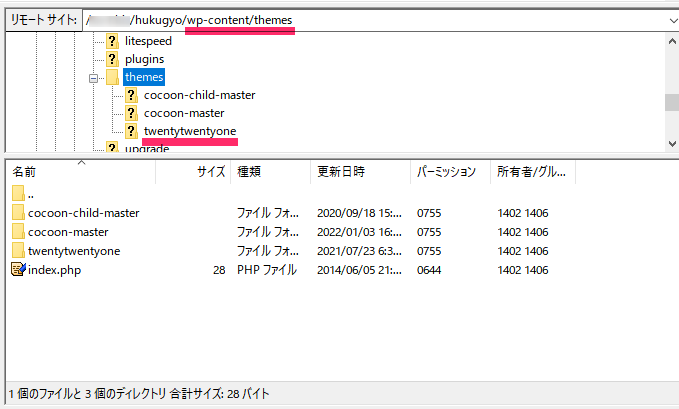
FTPソフトを使ってWebサーバーに接続し、直接テーマフォルダを削除する場合は以下の手順を行ってください。
- FTPソフトでWebサーバーに接続
- 「/wp-content/themes/」に移動
- 不必要なテーマであることを確認して削除
FTPソフトで削除する場合、使っているテーマや親テーマであっても削除できてしまいます。
本当に必要のないテーマかどうかしっかり確認しましょう。
なお、削除したあとに復元することはできませんので注意してください。
WordPressでテーマを削除してはいけないケース
WordPressでテーマを削除してはいけないケースや、残しておくことを検討するケースについて解説します。
使用中のテーマ
使用中のテーマをうっかり削除しないように気をつけましょう。
管理画面からなら削除ボタンが表示されないので大丈夫ですが、FTPから削除する場合は特に気をつけてください。
普段使用しているテーマが削除されると、WordPressで記事の表示ができなくなります。
また、削除してしまうと復元できないので注意が必要です。
親テーマ
テーマをカスタマイズする場合、親テーマ(普通のテーマ)と子テーマを作ることがWordPressでは推奨されています。
子テーマを使うことで、テーマを更新してもカスタマイズ内容が消えず、テーマ編集でのエラーを防ぐことが可能です。
しかし、子テーマは親テーマがあって初めて動作します。
間違って親テーマを削除してしまうと、子テーマは動作しません。
管理画面からは親テーマが削除できませんが、FTPでは親テーマの削除できてしまいます。
FTPからテーマの削除をするときは注意しましょう。
カスタマイズしたテーマ
使用していないテーマでも、カスタマイズしたテーマは残しておくかどうか検討が必要です。
テーマを削除してしまうと、カスタマイズした内容もすべて消えてしまいます。
削除すれば、復元は不可能です。
本当にもう使わないのかどうか、慎重に検討しましょう。
まとめ
WordPressでのサイトデザインにテーマは欠かせません。
しかし、使わないテーマを多く残していると更新が面倒ですし、サーバーの容量も使います。
使わないテーマやプラグインは削除して、できるだけWordPressを整理しましょう。
WordPressのテーマの削除は、管理画面とFTPの2つの方法があります。
基本的には管理画面からの削除が安全でおすすめです。
不要なテーマを削除して容量を減らし、更新の手間をなくしましょう。